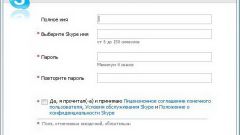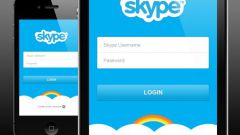Инструкция
1
Без создания новой учетной записи в Skype вы можете изменить представляемое на экране имя, которое видно другим пользователям. Оно отображается в списках контактов друзей и выводится при совершении звонка другим абонентам.
2
Для изменения имени войдите в программу, запустив ее при помощи соответствующего ярлыка на компьютере. Введите ваши логин и пароль для выполнения входа. После загрузки программы щелкните на ваше отображаемое имя, которое выведено в центральной части окна приложения.
3
Введите новое имя пользователя, которое вы бы хотели использовать. После осуществления ввода для завершения операции нажмите на кнопку Enter клавиатуры.
4
При желании вы также можете по-своему переименовать любой контакт в вашем списке друзей. Для этого кликните правой клавишей мыши на позиции в панели «Контакты» и выберите опцию «Переименовать». Введите новое имя для пользователя и нажмите Enter. Стоит отметить, что после изменения название будет отображаться таким образом только в вашем контакт-листе и нигде больше.
5
При регистрации нового пользователя с целью сменить логин помните, что деньги, зачисленные на ваш первоначальный баланс Skype, не могут быть переведены, как и не может быть перенесен список контактов из одной учетной записи в другую. Для совершения регистрации в главном окне Skype перейдите во вкладку «Файл» - «Войти как новый пользователь», а затем нажмите «Зарегистрироваться» и следуйте инструкциям, которые появляются на экране в процессе регистрации. После завершения процедуры вы сможете воспользоваться вашим новым логином и паролем для входа в систему под новым именем.
6
Для смены имени вы также можете воспользоваться вашей учетной записью Microsoft. Если вы уже имеете аккаунт Xbox, Windows Phone или Hotmail, вам будет достаточно ввести данные вашей учетной записи на одном из этих серверов в окне Skype и выполнить вход. После входа в качестве имени пользователя у вас будет отображаться информация об аккаунте из службы Microsoft.
Источники:
- как сменить пароль в skype